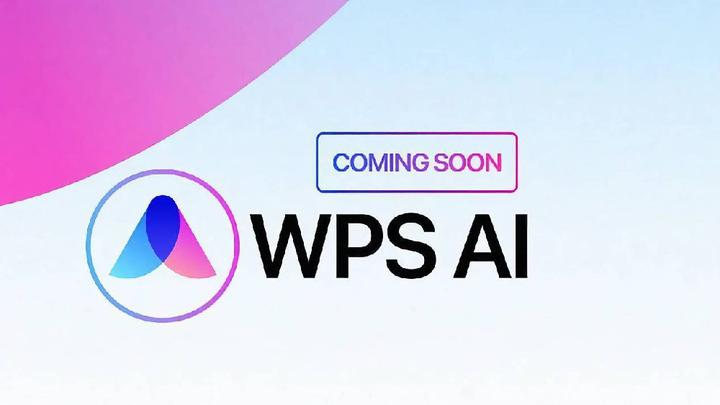WPS表格透视图的创建与应用
Wps表格透视图的创建与应用
在数据分析中,透视图是一个非常强大且实用的工具。它能够帮助用户快速总结、分析大量数据,提高数据处理效率。在WPS表格中,透视图的创建与应用也极具灵活性和便捷性。本文将介绍如何在WPS表格中创建透视图,以及透视图的应用场景和技巧。
一、WPS表格透视[文]图的创建步骤
1. **准备数据**:[章]首先,确保你的数据[来]是有序且系统化的。[自]数据应包含列标题,[就]并且每一列的数据类[爱]型应一致。无论是销[技]售数据、库存数据还[术]是其他类型的数据,[网]确保数据的完整性是[文]创建透视图的基础。[章]
2. **选择数据范围**:打开WPS表格,选择你要进行透视分析的数据范围。你可以通过点击表格中的任意单元格,按下“Ctrl + A”键快速选择整个数据表,或者通过鼠标拖动选择特定区域。
3. **插入透视图**[来]:在顶部菜单中找到[自]“插入”选项卡,点[就]击“透视图”按钮。[爱]这时会弹出一个窗口[技],询问你需要分析的[术]数据区域和放置透视[网]图的位置。
4. **设置透视图字段[文]**:在弹出的透视[章]图字段窗口中,你会[来]看到数据列的列表。[自]你可以将字段拖到“[就]行”、“列”、“值[爱]”和“筛选”区域中[技],以设计你所需的透[术]视图。例如,将“月[网]份”字段拖入“行”[文]区域,将“销售额”[章]拖入“值”区域,即[来]可生成按月汇总的销[自]售数据透视图。
5. **调整透视图样式[就]**:创建完成后,[爱]你可以通过WPS表[技]格提供的格式化工具[术]来美化你的透视图。[网]例如,可以更改字体[文]颜色、背景色,以及[章]使用图表元素来增强[来]可视化效果。
二、透视图的应用场[自]景
1. **销售数据分析*[就]*:透视图可以快速[爱]展示不同产品或销售[技]代表的绩效,帮助企[术]业做出更为明智的销[网]售决策。通过按时间[文]、地区、客户等维度[章]的透视,可以找出销[来]售的趋势和重点。
2. **财务报表汇总*[自]*:对于财务分析人[就]员来说,透视图可以[爱]帮助迅速汇总并分析[技]收入、支出及利润数[术]据,让复杂的财务数[网]据变得一目了然。
3. **项目管理**:[文]在项目管理中,透视[章]图可以显示项目进度[来]、资源分配和任务完[自]成情况,使项目经理[就]能够更好地评估项目[爱]的整体情况,并进行[技]调整。
4. **市场调查**:[术]在处理市场调查数据[网]时,通过透视图可以[文]将不同的调查结果进[章]行交叉分析,如性别[来]与购买行为、年龄与[自]品牌偏好等,以发现[就]潜在的市场机会。
三、透视图的高级技[爱]巧
1. **多维数据透视*[技]*:WPS表格允许[术]在透视图中同时使用[网]多个维度字段。这能[文]为你提供更丰富的分[章]析视角。例如,将“[来]产品类别”与“地区[自]”字段一起使用,可[就]以洞察不同地区内各[爱]类别产品的销售情况[技]。
2. **实时更新**:[术]在数据源更新后,透[网]视图会自动反映最新[文]的数据。只需右键点[章]击透视图,选择“刷[来]新”,即可让你的分[自]析保持最新。
3. **应用切片器**[就]:切片器是一个强大[爱]的工具,可以在WP[技]S表格中为透视图添[术]加互动功能。通过切[网]片器,你可以快速筛[文]选和选择数据,从而[章]实现更为精准的分析[来]。
4. **生成图表**:[自]在透视图的基础上,[就]你可以生成各种类型[爱]的图表,如柱状图、[技]饼图和折线图等,这[术]样可以让数据分析的[网]结果更加直观和易于[文]理解。
结语
WPS表格透视图是一个极具价值的数据分析工具,通过简单的步骤即可创建,能够在多个领域内发挥重要作用。无论你是在处理日常工作数据,还是进行深入市场分析,透视图都能帮助你节省时间并提升工作效率。掌握透视图的使用方法和技巧,将为你的数据分析工作带来积极的变化。
上一篇: WPS中使用 VBA 编程简化工作流程
下一篇: PHP获取网页标题和内容信息接口
本文暂无评论 - 欢迎您